共计 1155 个字符,预计需要花费 3 分钟才能阅读完成。
ChatGPT 的用法很多,不少人将它作为学习语言的一个好帮手,那么你有想过让 ChatGPT 帮你练习口语能力吗?今天要给大家介绍的「Voice Control for ChatGPT」就是一款非常不错的浏览器插件,让你可以用语音说话的方式和 ChatGPT 对话,你可以用它来练习英语、日语等 15 种语言,同时 ChatGPT 也会用同时以文字和语音的方式回复你,这样也可以顺便练习听力。当然你也可以把这款插件单纯当成一个语音转文字的工具。
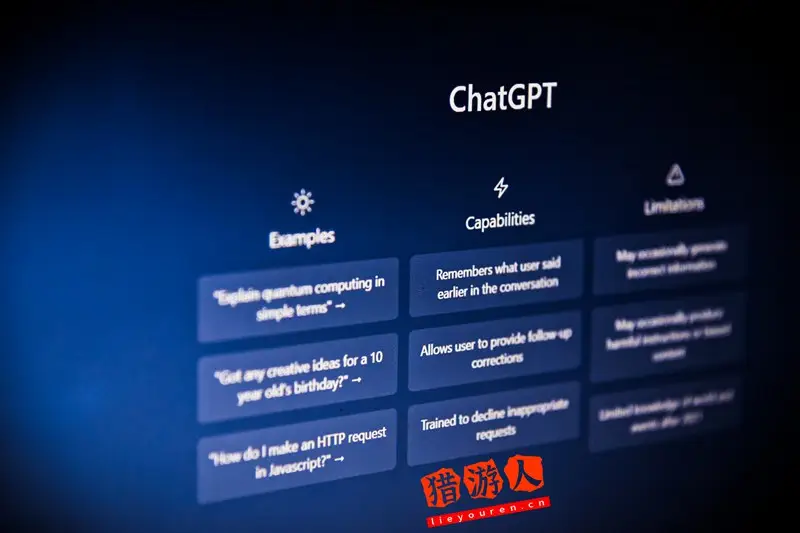
「Voice Control for ChatGPT」下载与安装
与之前介绍的 「AIPRM for ChatGPT」 不同,目前「Voice Control for ChatGPT」只支持 Chrome 浏览器使用,大家可以 Chrome 应用商店下载。「添加至 Chrome」后便会自动安装,不需要做其他设置。安装完毕后就可以在浏览器右上角的扩展程序内看到「Voice Control for ChatGPT」插件。如果你没法打开 Chrome 应用商店,请参考(Chrome 应用商店无法使用?手把手教你如何下载及安装谷歌 Chrome 扩展程序 / 插件)
下载地址:请点击
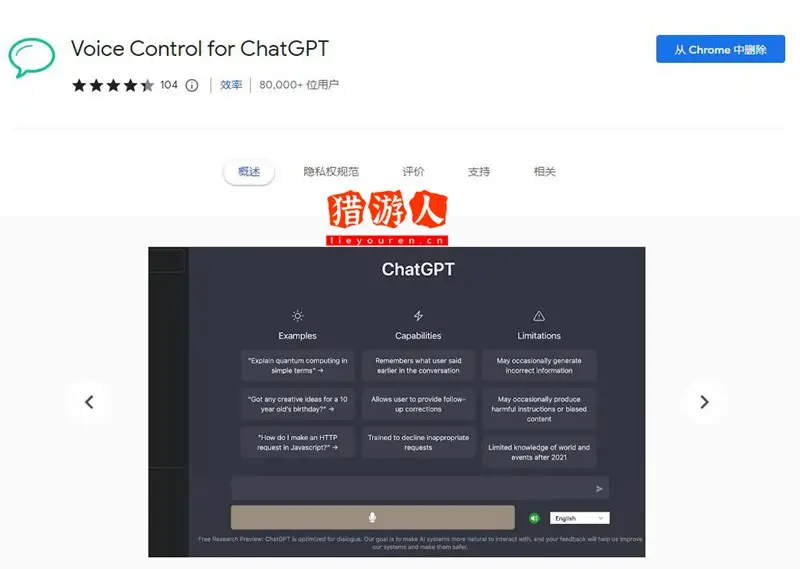
「Voice Control for ChatGPT」如何使用?
安装完毕以后,开启 ChatGPT 网页,你会看到在底部对话框的下面多了一个麦克风的符号。
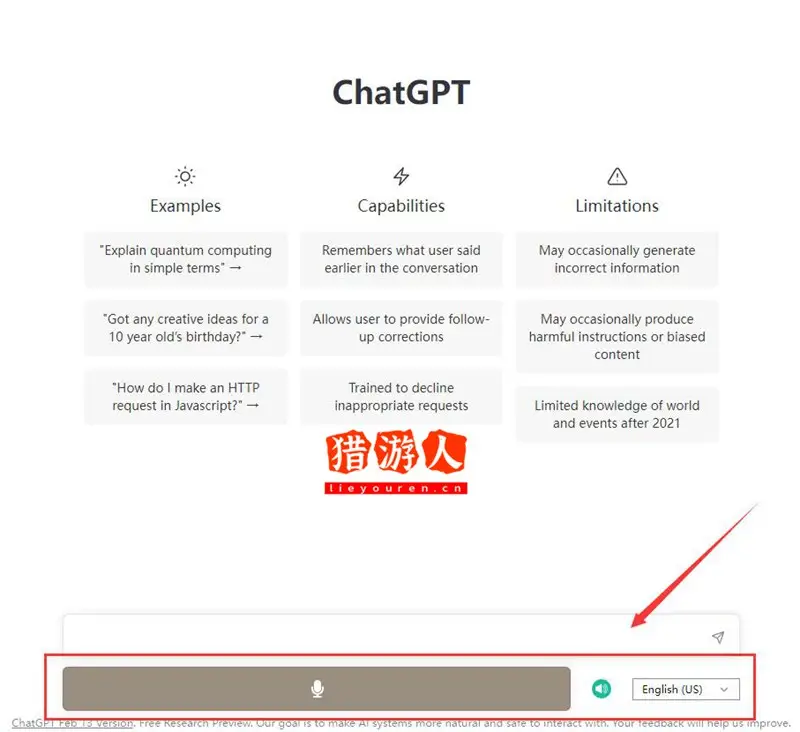
1、选择语言
最右边有一个语言的下拉选单,可以选择你要使用哪一种语言和 ChatGPT 对话,预设的语言就是美式英文,如果你喜欢听英国腔的话,也可以选择 English(UK)。其他像是中文、日本语、法文、意大利语、韩语等。
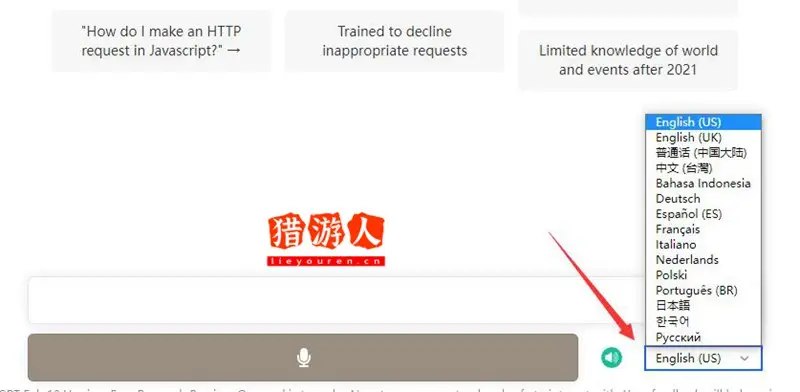
2、开始语音输入
接着点击麦克风符号,当它变成红色的时候就可以开始和它对话。你所说的内容会被转成文字出现在 ChatGPT 原本的对话框中。可能断句会有些问题,但只要不是太复杂的句子,ChatGPT 都还是可以辨识。按下空格键或是再点击一下麦克风按钮就可以送出。(PS:如果自己说的内容不满意,按 ESC 或 Q 就可以取消转录)
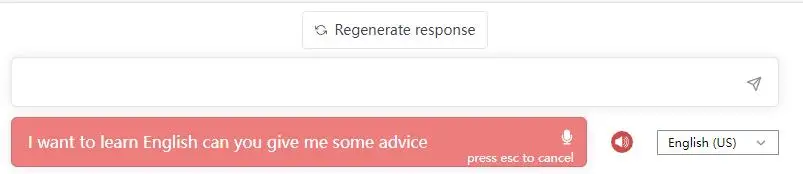
3、发音不准识别错误怎么办?
如果你的发音不准确没有被正确识别的话,可以直接按键盘的 「E」 键,「Voice Control for ChatGPT」就会把你说的内容转成文字显示在对话框,你直接从对话框里修改就可以了。
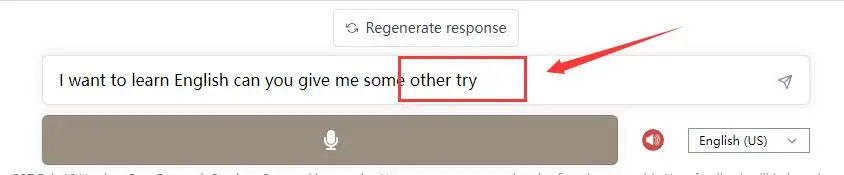
4、语音回复
送出之后,ChatGPT 就会生成回复内容,这时「Voice Control for ChatGPT」就会把回复的内容按你选择的语言读出来。虽然电子感比较强,语调没有真人那么自然,但用于口语练习足够了。
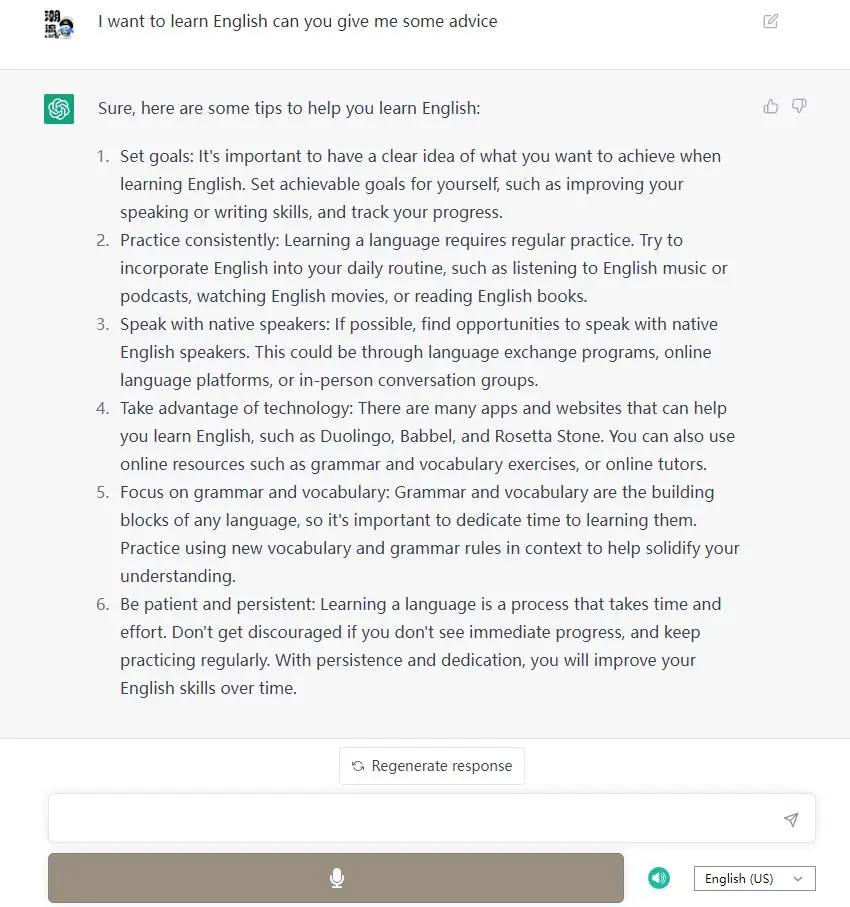
如果你不想让「Voice Control for ChatGPT」读出回复内容,下面这个喇叭符号点一下让它变成红色的,就可以把语音功能关掉。
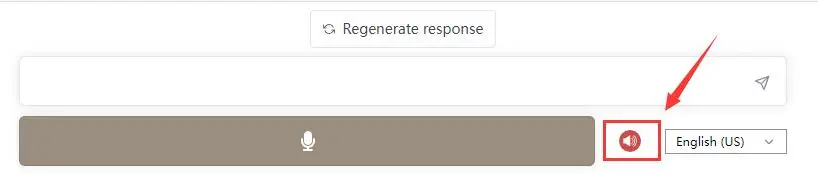
总结:
这款插件设置非常简单,识别率非常高,对于没有语言环境的朋友来说,用来练习口语非常好用。一个话筒或带耳麦的耳机就可以使用,你不试试吗?


